Bluetoothi traadita võrgu värskendused koos uue tarkvaraga Apple'i iOS 7 ja OS X Yosemite'is on muutnud failide edastamist iPhone'ide, muude iOS-seadmete ja Mac-arvutite vahel. Apple'i AirDrop-tehnoloogia abil saate Bluetoothi ja Wi-Fi kombinatsiooni kasutades faile Maci ja iPhone'i vahel edastada ilma probleemideta. Bluetoothi sidumine.
Näpunäide
- AirDropi töötamiseks on vaja OS X-i versioone, mis algavad Yosemite'iga, ja iOS-i seadmeid, millel on vähemalt versioon 7. Lisaks peab teie iOS-i seadmel olema Lightning-pistik.
- Foto- ja filmifailivormingud, nagu JPG, GIF ja MP4, kuvatakse iPhone'i rakenduses Photos nende teisaldamisel. Samuti saate iPhone'i edastada Pagesi dokumente, Numbersi arvutustabeleid ja PDF-e. Teiste failitüüpide edukas edastamine sõltub sellest, kas teil on iPhone'i rakendusi, mis failid avavad. Näiteks vajate MOBI-vormingus e-raamatute avamiseks Amazoni rakendust Kindle.
- Avaldamise ajal polnud Windowsi arvutite jaoks AirDropi tarkvara olemas. Siiski saate iOS-i seadmetest Windowsi failide kopeerimiseks kasutada iPhone'i rakendusi, nagu Phone Drive, Air Transfer ja Xilisoft iPhone Transfer.
iPhone'is
Samm 1
iPhone'ist Kodu ekraanil libistage üles, et kuvada Juhtimiskeskus.
Päeva video
2. samm
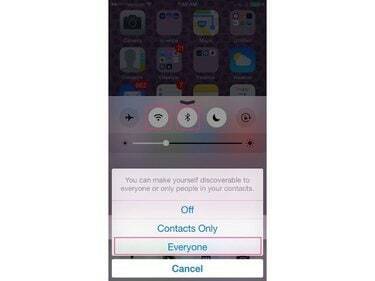
Pildi krediit: J T B
Puudutage valikut Wi-Fi ja Bluetooth sümboleid, et need võrguteenused vajadusel sisse lülitada. Puudutage AirDrop ja muutke selle seadeks Kõik; see tagab, et Mac võtab iPhone'i signaali.
Näpunäide
Kui olete ülekande lõpetanud, võite soovida muuta AirDropi seadeks Väljas või Ainult kontaktid; kui see on seatud Kõik, on iPhone vähem turvaline.
Macis:
Samm 1
Klõpsake nuppu Leidja ikooni Dokk.
2. samm
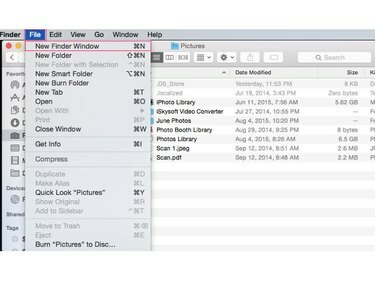
Pildi krediit: J T B
Klõpsake nuppu Fail menüü ja seejärel klõpsake nuppu Uus leidja aken. Liigutage teist Leidja aken, et näeksite mõlemat akent.
3. samm
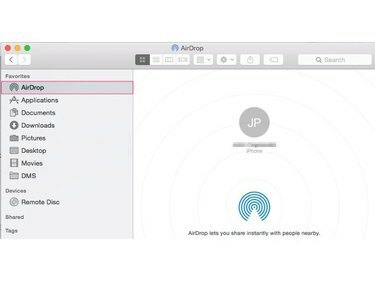
Pildi krediit: J T B
Klõpsake nuppu AirDrop otsetee teises Leidja aken, et näha oma iPhone'i ja muid läheduses asuvaid OS X-i või iOS-i seadmeid.
4. samm
Otsige esmalt üles failid, mida soovite üle kanda Leidja aken.
5. samm
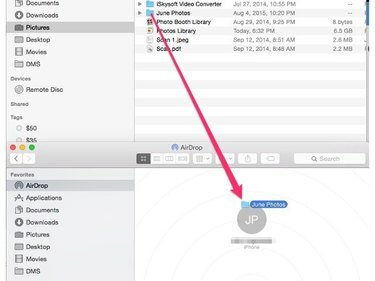
Pildi krediit: J T B
Klõpsake nuppu failid või kaustad kopeerida esimesse Leidja aken. Lohistage need iPhone'i AirDrop kasutaja ikoon teises Leidja aken failide ülekandmiseks iPhone'i.




